下载了office但是桌面没有图标
更新时间:2024-03-23 12:50:58作者:yang
近年来随着数字化办公的普及,微软的Office套件成为了许多人日常工作不可或缺的工具,有时候我们可能会遇到这样的问题:明明已经下载了Office,却发现桌面上却没有相应的图标。这个问题困扰了许多用户,他们往往不知道该如何调出这些重要的办公工具。我们应该如何解决这个问题呢?接下来我将为您介绍一些简单的方法,帮助您调出桌面上缺失的Office图标。
具体方法:
1.在桌面,鼠标双击打开 计算机 。
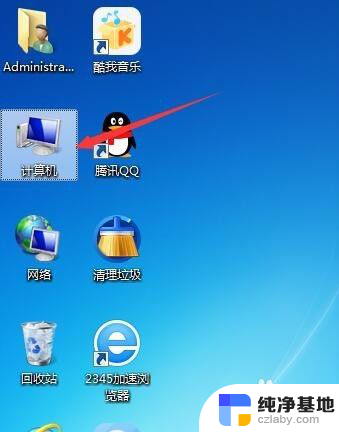
2.office默认安装在c盘,双击打开c盘。(如果安装在d盘,就打开d盘)
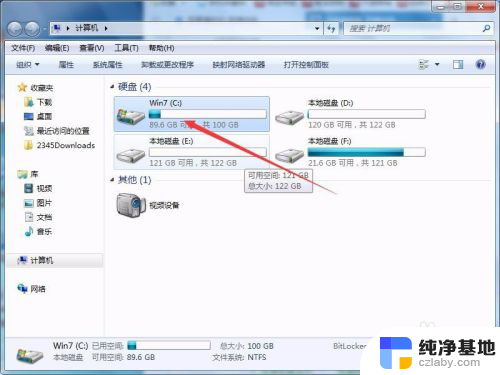
3.双击打开 Program Files 文件夹。(我的系统是32位的,如果是64位的系统在c盘中还会有个Program Files(x86)文件夹,打开这个)。
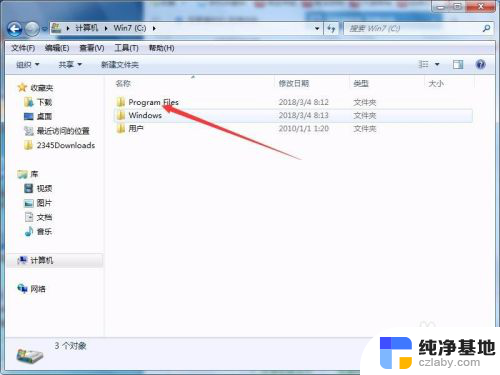
4.在打开的页面中双击打开 Microsoft Office 文件夹。
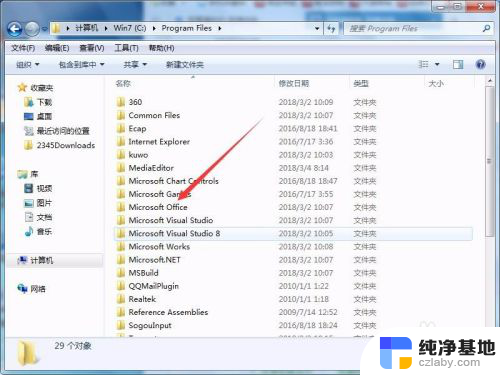
5.在打开的界面中双击打开 Office12 文件夹。
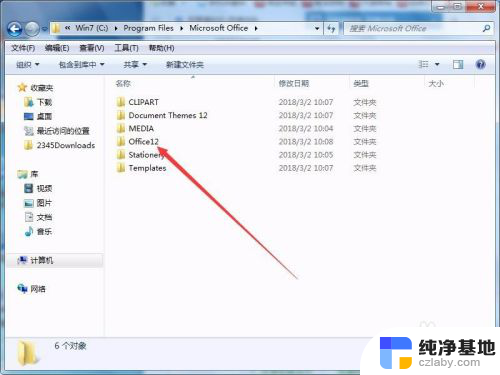
6.在打开的界面中找到 EXCEL,右击鼠标。弹出的菜单中点击 发送到-桌面快捷方式。
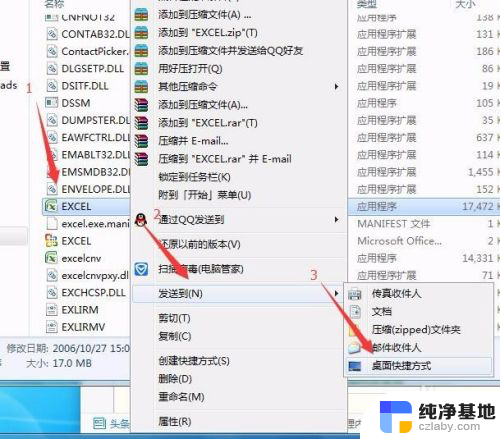
7.找到WINWORD,同样的方法,发送到桌面。如果要powerpoint也是一样的方法。
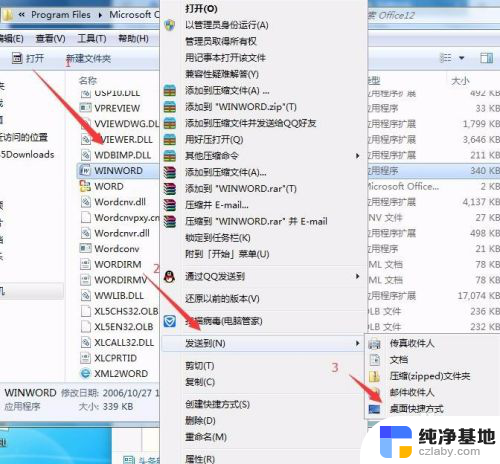
8.然后回到桌面看一下,office图标是不是都出来了。

以上是关于下载Office后桌面缺少图标的全部内容,如果您不清楚,您可以按照以上方法进行操作,希望能对大家有所帮助。
- 上一篇: 在win10上重装win8系统
- 下一篇: 笔记本电脑声音驱动
下载了office但是桌面没有图标相关教程
-
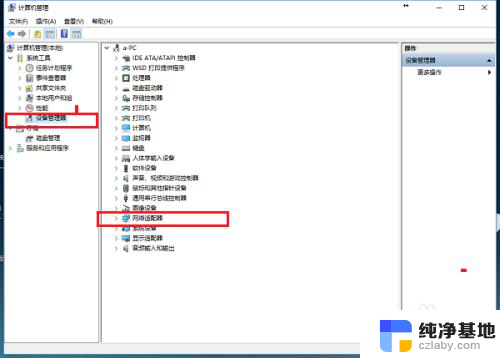 安装了网卡驱动,但是没有本地连接
安装了网卡驱动,但是没有本地连接2024-02-17
-
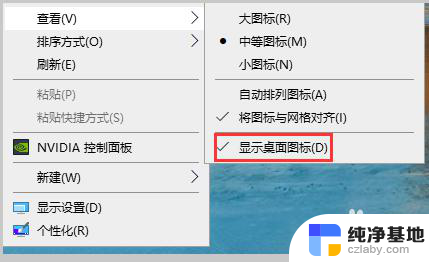 重装win10桌面没有我的电脑
重装win10桌面没有我的电脑2024-01-26
-
 电脑没有声音没有音频设备
电脑没有声音没有音频设备2023-12-18
-
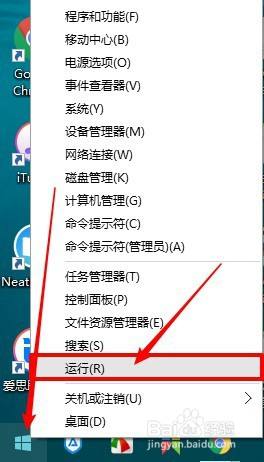 windows10没有图片查看器
windows10没有图片查看器2024-03-21
系统安装教程推荐